WhatsApp стал одним из самых популярных мессенджеров, который используется миллионами людей по всему миру. Это мощное приложение позволяет обмениваться сообщениями, видео, аудиозаписями и даже звонить другим пользователям. Но что делать, если вам нужно сохранить резервную копию чатов и мультимедийных файлов на вашем Samsung S21?
Сохранение резервной копии WhatsApp является важной задачей, особенно если вы собираетесь перейти на новое устройство или просто хотите защитить свои данные от потери. В этой статье мы рассмотрим, как сохранить резервную копию WhatsApp на Android Samsung S21 и обеспечить безопасность ваших сообщений и файлов.
Первым шагом в сохранении резервной копии WhatsApp является активация функции автоматического резервного копирования в настройках приложения. После этого WhatsApp будет периодически создавать резервные копии ваших чатов и мультимедийных файлов на вашем устройстве. Однако, если вы хотите сохранить полную и актуальную копию на вашем Samsung S21, есть еще несколько дополнительных шагов, которые можно предпринять.
Настройка резервного копирования в WhatsApp
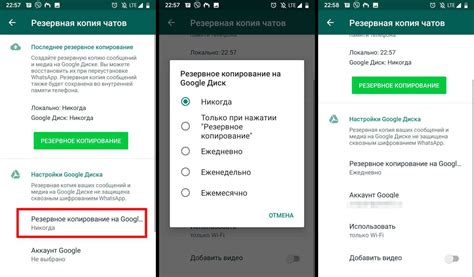
WhatsApp предоставляет возможность создавать регулярные резервные копии данных, чтобы вы не потеряли свои сообщения и медиафайлы в случае необходимости восстановления данных или обновления устройства. Чтобы настроить резервное копирование в WhatsApp на вашем устройстве Samsung S21, следуйте этим простым шагам:
| Шаг 1: | Откройте приложение WhatsApp на своем устройстве Samsung S21. |
| Шаг 2: | Нажмите на иконку меню в правом верхнем углу экрана (три точки). |
| Шаг 3: | Выберите "Настройки" в выпадающем меню. |
| Шаг 4: | Перейдите на вкладку "Чаты". |
| Шаг 5: | Нажмите на "Резервное копирование" в разделе "Резервное копирование и восстановление". |
| Шаг 6: | Выберите частоту резервного копирования - "Ежедневно", "Еженедельно" или "Ежемесячно". |
| Шаг 7: | Выберите, включать ли видео в резервные копии. |
| Шаг 8: | Нажмите на кнопку "Создать резервную копию" для начала процесса резервного копирования. |
После завершения резервного копирования ваши данные WhatsApp будут сохранены на внутреннем хранилище устройства или в облачном хранилище, если вы настроили резервное копирование в облаке. Таким образом, в случае потери данных или замены устройства Samsung S21, вы сможете легко восстановить свои чаты и медиафайлы в WhatsApp. Убедитесь, что у вас есть достаточно свободного места для хранения резервных копий и не забывайте периодически проверять и обновлять настройки резервного копирования в WhatsApp.
Подключение Samsung S21 к Google Аккаунту
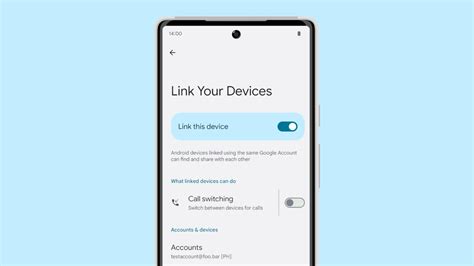
Чтобы сохранить резервную копию WhatsApp на вашем Android Samsung S21, вам необходимо сначала подключить свой телефон к Google Аккаунту. Это позволит вам хранить и синхронизировать свои данные на облаке Google, в том числе резервные копии WhatsApp.
Вот пошаговая инструкция, как подключить Samsung S21 к Google Аккаунту:
- На домашнем экране вашего телефона откройте "Настройки".
- Прокрутите вниз и выберите "Учетные записи и резервное копирование".
- Нажмите на "Учетные записи".
- Выберите "Добавить аккаунт".
- Выберите "Google" из списка предлагаемых аккаунтов.
- Введите свой адрес электронной почты и пароль Google Аккаунта. Если у вас нет учетной записи Google, создайте ее, нажав на ссылку "Создать аккаунт".
- Дайте согласие на условия использования и политику конфиденциальности Google.
- На следующем экране выберите тип данных, которые вы хотите синхронизировать с Google Аккаунтом. Убедитесь, что включено "Резервное копирование моих данных".
- Нажмите на кнопку "Сохранить" или "Готово".
Теперь ваш Samsung S21 подключен к вашему Google Аккаунту, и вы сможете создавать и восстанавливать резервные копии WhatsApp с помощью этой учетной записи.
Автоматическое сохранение резервной копии на Google Диске
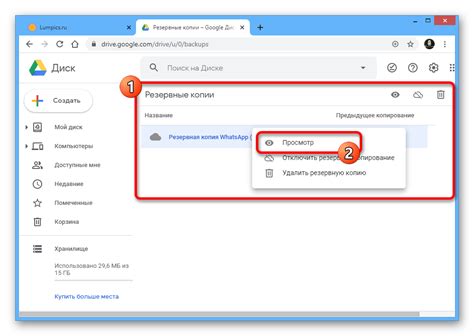
Для сохранения резервной копии WhatsApp на Google Диск автоматически, необходимо воспользоваться встроенной функцией резервного копирования приложения. Это позволит вам не беспокоиться о потере своих важных данных и легко восстановить их в случае необходимости.
Чтобы настроить автоматическое сохранение резервной копии на Google Диске, выполните следующие шаги:
- Откройте приложение WhatsApp на своем устройстве Samsung S21.
- Нажмите на три точки в верхнем правом углу экрана, чтобы открыть меню.
- Выберите "Настройки" из списка доступных опций.
- Перейдите на вкладку "Чаты" и выберите "Резервное копирование чатов".
- На экране настроек резервного копирования чатов, нажмите на "Авто резервное копирование".
- Выберите "Ежедневно", "Еженедельно" или "Ежемесячно" в зависимости от ваших предпочтений.
- Выберите аккаунт Google, на который будет сохраняться резервная копия.
- Установите флажок рядом с "Включить" и нажмите "СОХРАНИТЬ" для применения изменений.
Теперь WhatsApp будет автоматически создавать резервные копии в указанное время и сохранять их на Google Диск. Это позволит вам не беспокоиться о потере важной информации и упростит процесс восстановления данных, если это понадобится.
Восстановление резервной копии на новом устройстве
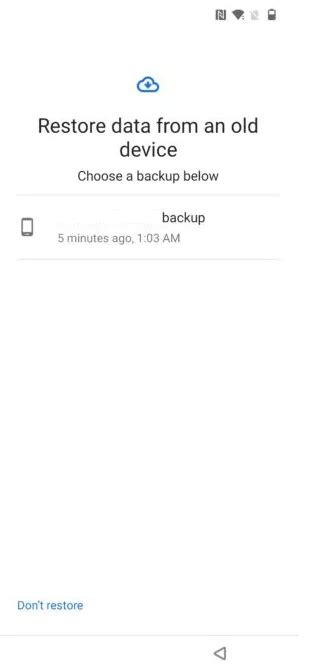
2. После установки WhatsApp необходимо запустить приложение и принять условия использования.
3. На экране будет отображено предложение восстановить резервную копию данных. Нажмите на кнопку "Восстановить", чтобы продолжить.
4. В следующем окне WhatsApp предложит выбрать источник резервной копии. Нажмите на кнопку "Google Drive", чтобы выбрать резервную копию из облака Google.
5. Введите учетные данные вашей учетной записи Google, чтобы получить доступ к резервному копированию на Google Drive. Если вы уже вошли в свою учетную запись Google на новом устройстве, этот шаг можно пропустить.
6. После успешного доступа к Google Drive WhatsApp предложит выбрать резервную копию для восстановления. Выберите наиболее последнюю резервную копию, чтобы получить наиболее актуальные данные.
7. Дождитесь завершения процесса восстановления, который может занять некоторое время в зависимости от размера резервной копии. После завершения вы сможете восстановить все свои контакты, сообщения и мультимедийные файлы.
Теперь вы можете пользоваться WhatsApp на вашем новом устройстве Samsung S21 со всеми сохраненными данными.
Дополнительные способы сохранения резервной копии
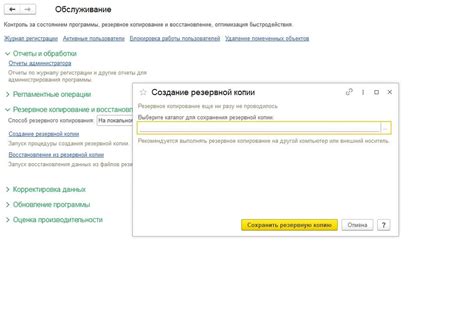
На Samsung S21 есть несколько дополнительных способов сохранить резервную копию WhatsApp, помимо стандартного встроенного механизма.
- Использование облачного хранилища: Вы можете использовать облачные хранилища, такие как Google Drive или OneDrive, для сохранения резервной копии WhatsApp. Для этого вам нужно связать свой аккаунт Google или Microsoft с WhatsApp и выбрать опцию автоматической загрузки резервных копий в облако. Это позволит вам легко восстановить свои данные WhatsApp на новом устройстве или после сброса настроек.
- Использование сторонних приложений: Существуют сторонние приложения, которые позволяют сохранять резервные копии WhatsApp на вашем устройстве или в облаке. Некоторые из них предлагают дополнительные функции, такие как автоматический резервное копирование или расширенные настройки. Перед установкой такого приложения обязательно проверьте его репутацию и оценки отзывов пользователей.
- Ручное сохранение: В крайнем случае, вы можете воспользоваться ручным сохранением резервной копии, перекопировав папку WhatsApp на вашем устройстве на компьютер или в облачное хранилище. Убедитесь, что вы переносите весь каталог WhatsApp на своем устройстве, включая подкаталоги, такие как "Databases" и "Media". Затем вы сможете восстановить эту резервную копию на новом устройстве или после переустановки приложения WhatsApp.
Выберите тот способ сохранения резервной копии WhatsApp, который наиболее удобен для вас и подходит для вашей ситуации. Помните, что регулярное создание резервных копий поможет защитить ваши важные данные и сэкономить время и усилия в случае утери или сбоя устройства.